■概要
Webflowのチーム機能(Webflow Teams)を利用してサイトを共同管理する際、Microsoft TeamsでのコミュニケーションをWebflowのCMSに手作業で反映させるのは手間ではないでしょうか。コピー&ペーストによる転記作業は、更新漏れや入力ミスを招く原因にもなりかねません。このワークフローを活用すれば、Microsoft Teamsのチャネルにメッセージが送信されると、その内容を自動でWebflowのコレクションにアイテムとして追加できます。チームでのWebサイト運用を円滑にし、コンテンツ更新の効率化に貢献します。
■このテンプレートをおすすめする方
■このテンプレートを使うメリット
■フローボットの流れ
※「トリガー」:フロー起動のきっかけとなるアクション、「オペレーション」:トリガー起動後、フロー内で処理を行うアクション
■このワークフローのカスタムポイント
■注意事項


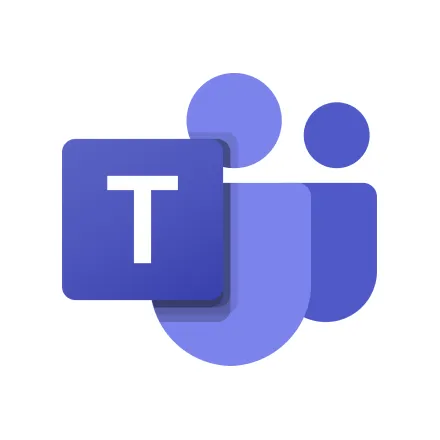

 チャネルにメッセージが送信されたら
チャネルにメッセージが送信されたら
 チャットにメッセージが送信されたら
チャットにメッセージが送信されたら
 カレンダーにイベントが登録されたら
カレンダーにイベントが登録されたら
 チャネルにファイル付きのメッセージが送信されたら
チャネルにファイル付きのメッセージが送信されたら
 特定のメッセージのスレッドに返信があったら
特定のメッセージのスレッドに返信があったら
 フォームが送信されたら
フォームが送信されたら
 コレクションのアイテムが作成されたら
コレクションのアイテムが作成されたら
 コレクションのアイテムが更新されたら
コレクションのアイテムが更新されたら
 コレクションのアイテムが削除されたら
コレクションのアイテムが削除されたら
 コレクションのアイテムが非公開になったら
コレクションのアイテムが非公開になったら
 新規注文が発生したら
新規注文が発生したら
 注文情報が更新されたら
注文情報が更新されたら
 コレクションのアイテムが公開されたら
コレクションのアイテムが公開されたら
 チームの一覧を取得
チームの一覧を取得
 チームメンバーの一覧を取得
チームメンバーの一覧を取得
 チャネルの一覧を取得
チャネルの一覧を取得
 チャネルにメッセージを送る
チャネルにメッセージを送る
 チャットにメッセージを送る
チャットにメッセージを送る
 チャットの一覧を取得
チャットの一覧を取得
 チャネルを作成
チャネルを作成
 チャネルにメッセージを送る(チャネルにメンションをする)
チャネルにメッセージを送る(チャネルにメンションをする)
 カレンダーに予定を作成する(非推奨)
カレンダーに予定を作成する(非推奨)
 ユーザーのプレゼンスを取得する
ユーザーのプレゼンスを取得する
 チャネルに投稿されたメッセージに返信する
チャネルに投稿されたメッセージに返信する
 カレンダーに予定を作成する
カレンダーに予定を作成する
 フォルダ情報を取得する
フォルダ情報を取得する
 ファイルをダウンロード
ファイルをダウンロード
 チームにメンバーを追加
チームにメンバーを追加
 特定のメッセージの返信一覧を取得
特定のメッセージの返信一覧を取得
 特定のチャネル内のメッセージ一覧を取得
特定のチャネル内のメッセージ一覧を取得
 ユーザー情報を取得
ユーザー情報を取得
 チャネルにメッセージが送信されたら
チャネルにメッセージが送信されたら チャットにメッセージが送信されたら
チャットにメッセージが送信されたら カレンダーにイベントが登録されたら
カレンダーにイベントが登録されたら チャネルにファイル付きのメッセージが送信されたら
チャネルにファイル付きのメッセージが送信されたら 特定のメッセージのスレッドに返信があったら
特定のメッセージのスレッドに返信があったら チームの一覧を取得
チームの一覧を取得 チームメンバーの一覧を取得
チームメンバーの一覧を取得 チャネルの一覧を取得
チャネルの一覧を取得 チャネルにメッセージを送る
チャネルにメッセージを送る チャットにメッセージを送る
チャットにメッセージを送る チャットの一覧を取得
チャットの一覧を取得 チャネルを作成
チャネルを作成 チャネルにメッセージを送る(チャネルにメンションをする)
チャネルにメッセージを送る(チャネルにメンションをする) カレンダーに予定を作成する(非推奨)
カレンダーに予定を作成する(非推奨) ユーザーのプレゼンスを取得する
ユーザーのプレゼンスを取得する チャネルに投稿されたメッセージに返信する
チャネルに投稿されたメッセージに返信する カレンダーに予定を作成する
カレンダーに予定を作成する フォルダ情報を取得する
フォルダ情報を取得する ファイルをダウンロード
ファイルをダウンロード チームにメンバーを追加
チームにメンバーを追加 特定のメッセージの返信一覧を取得
特定のメッセージの返信一覧を取得 特定のチャネル内のメッセージ一覧を取得
特定のチャネル内のメッセージ一覧を取得 ユーザー情報を取得
ユーザー情報を取得 フォームが送信されたら
フォームが送信されたら コレクションのアイテムが作成されたら
コレクションのアイテムが作成されたら コレクションのアイテムが更新されたら
コレクションのアイテムが更新されたら コレクションのアイテムが削除されたら
コレクションのアイテムが削除されたら コレクションのアイテムが非公開になったら
コレクションのアイテムが非公開になったら 新規注文が発生したら
新規注文が発生したら 注文情報が更新されたら
注文情報が更新されたら コレクションのアイテムが公開されたら
コレクションのアイテムが公開されたら コレクションにアイテムを追加
コレクションにアイテムを追加 コレクションのアイテムを更新
コレクションのアイテムを更新 コレクションのアイテムを公開する
コレクションのアイテムを公開する コレクションのアイテムを検索
コレクションのアイテムを検索 ローカライズされたコレクション内にアイテムを作成
ローカライズされたコレクション内にアイテムを作成 コレクションのアイテムを更新(マルチリファレンスフィールド)
コレクションのアイテムを更新(マルチリファレンスフィールド) コレクションのアイテムを取得
コレクションのアイテムを取得 コレクションのアイテムを削除
コレクションのアイテムを削除 特定のコレクション内にあるアイテム総数を取得
特定のコレクション内にあるアイテム総数を取得 コレクションのライブアイテムを更新
コレクションのライブアイテムを更新